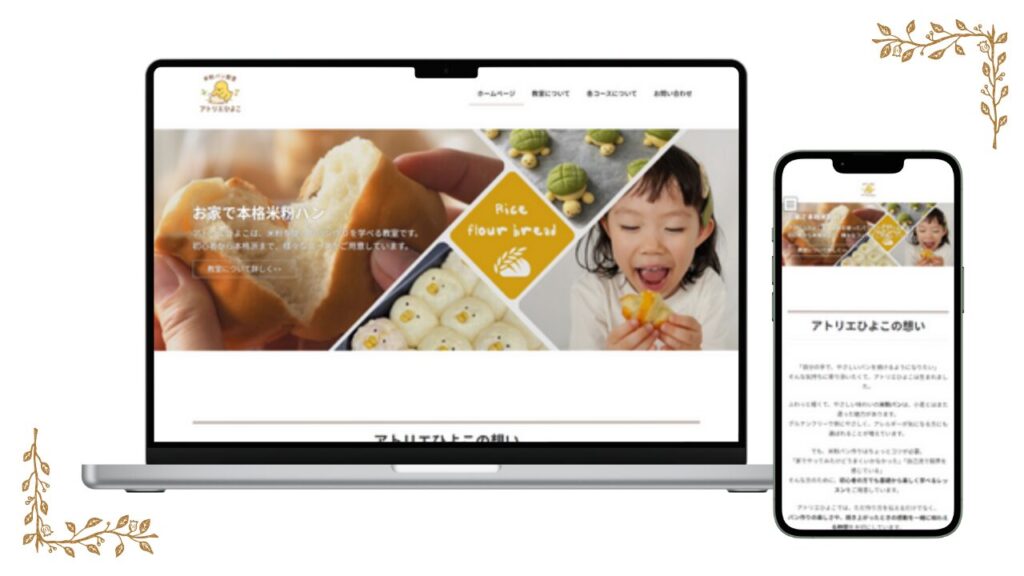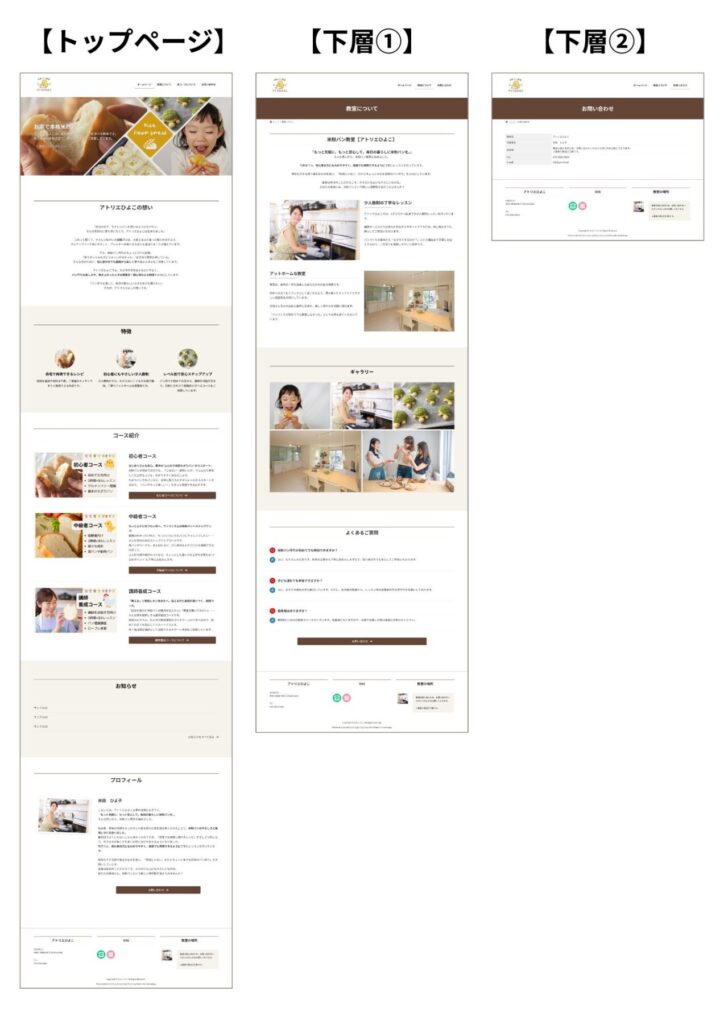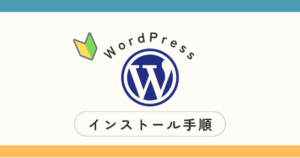勉強中のトリ
勉強中のトリAIで簡単にロゴ作成する方法って?
この記事では、このような疑問にお答えします。
- 「Logo Creator」を使ったロゴ制作の具体的な手順
- 「Logo Creator」で効率よくロゴを作る方法
AIが高品質な画像を生成できるという話を、SNSなどで耳にしたことがある方も多いのではないでしょうか。
では、Web制作では、実際にどのように活用できるのでしょうか?
例えば、Webサイトを作る際に欠かせない「ロゴ制作」は、意外と手間がかかる作業のひとつです。
Canvaなどのツールを使えば手軽に作成できますが、「他の人とデザインがかぶってしまう」「なんだか味気ない」と感じたことはありませんか?
そんな悩みを解決してくれる方法のひとつが、ChatGPTのGPTs機能「Logo Creator」の活用です。
今回、私自身も初めて「Logo Creator」を使ってみたのですが、予想以上に高品質なロゴが、たった数分で完成し、とても驚きました。
この記事では、「Logo Creator」の使い方と、実際に使ってみた手順をわかりやすくご紹介します。
仮想サイトやブログ用のロゴ制作に、ぜひ参考にしてみてください。



医療事務からいきなりWeb制作フリーランスになった私が解説します!
ChatGPTのGPTsとは?
GPTs(ジーピーティーズ)とは、ChatGPTの中で使える特定の用途に特化した“専用AIアシスタント”のことです。
例えば、「レシピを考えてくれるAI」や「英作文を添削してくれるAI」など、誰かが目的別にカスタマイズしたものを、アプリのように選んで使えます。
以前は無料会員は使用できなかったようですが、現在は無料会員でも、一部制限はありますが使用することができます。
「Logo Creator」とは?
Logo Creatorは、ChatGPT上に公開されているロゴ作成に特化したGPT(カスタムAI)です。
希望(店名・色・雰囲気など)に合わせて、ロゴのデザイン案を考えてくれるアシスタントとして気軽に使えます。
使い方は普通のChat GPTと一緒で、要望でチャット形式で送るだけです。



普通のChat GPTでもロゴは作れるんでしょ?



はい。Logo Creatorを使えば、ロゴ制作に特化したフローで質問などを返してくれるので、よりスムーズに作ることができます。
要するに、通常のChatGPTは何でも屋さん、私はロゴ制作専門の職人というイメージです。
本題:ロゴを作る手順
今回私はこのようなロゴを作りました。





思った以上にハイクオリティ!



可愛くできていますよね?
結構イメージ通りに作ってくれてびっくりしました!
ここからは、実際に使った手順をご紹介していきます。
アカウント登録をしていない方は、無料で登録できるので、こちらの記事を参考に登録してください。
↓


①GPTsで「Logo Creator」を検索
まず、Chat GPT内で「Logo Creator」を検索します。
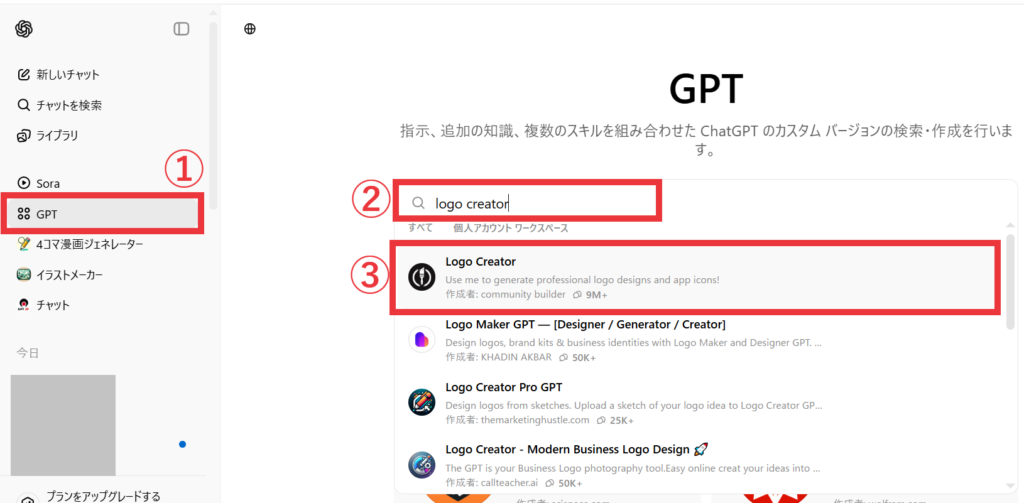
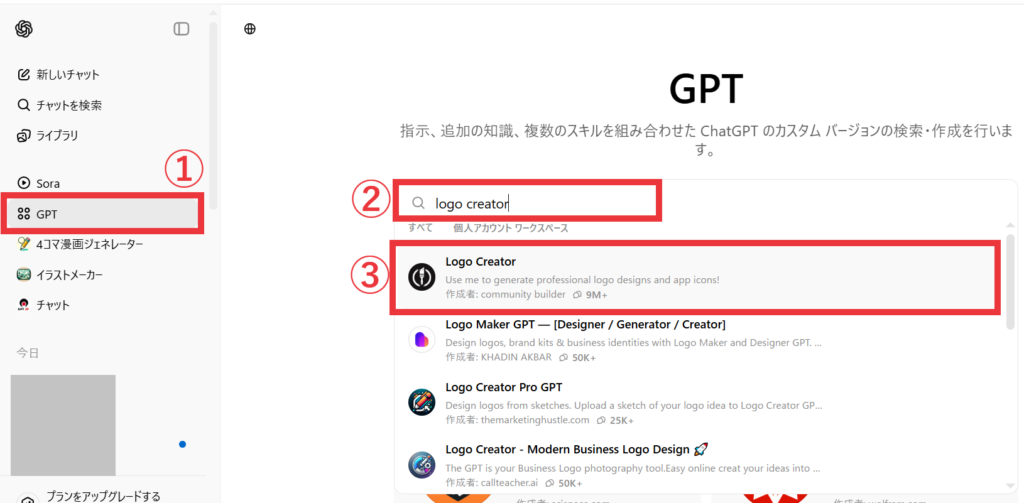
- GPTをクリック
- 検索バーに「logo creator」と入力
- 検索結果に「Logo Creator」と出てくるので、選択→「チャットを開始する」をクリック



これでもう使えるんだ。
簡単だね!
②ロゴの構想を簡潔にリクエスト
さっそく、ロゴを制作してみましょう。
今回私は仮想のパン教室のサイトに使うロゴが欲しかったので、それで使いたいロゴのイメージを簡潔に入力します。


ロゴの作成をお願いします。手ごねの米粉パン教室のホームページ用ロゴです。
内容:「米粉パン教室 アトリエひよこ」
雰囲気:手書き風でかわいい文字とイラスト
モチーフ:ヒヨコがパンをこねている
- ロゴの用途
- 配置してほしい文字列
- 雰囲気
- モチーフ
③足りない情報に答える
すると、このように返答がきました。
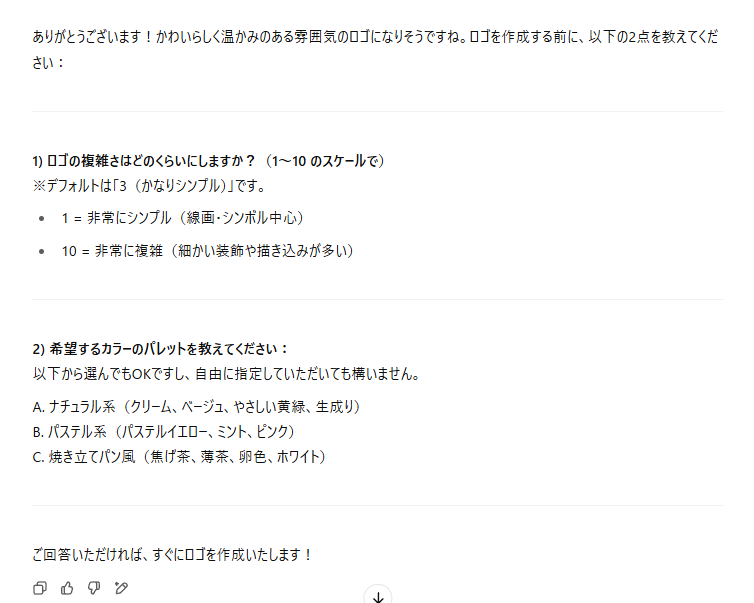
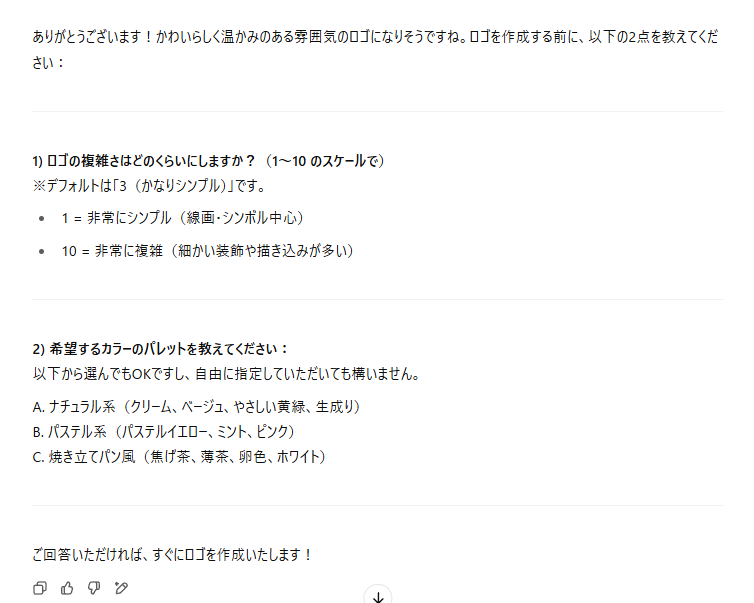
1)ロゴの複雑さはどのくらいにしますか?(1~10のスケールで)
※デフォルトは「3(かなりシンプル)」です。
・1=非常にシンプル
・10=非常に複雑
2)希望するカラーのパレットを教えてください:
以下から選んでもOKですし、自由に指定していただいても構いません。
A.ナチュラル系(クリーム、ベージュ、やさいい黄緑、希成り)
B.パステル系(パステルイエロー、ミント、ピンク)
C.焼きたてパン風(焦げ茶、薄茶、卵色、ホワイト)



AIが聞いてくれた質問に、簡潔に答えます。
こんな感じで、答えだけ送りました。
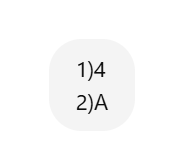
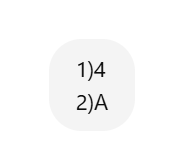
1)ロゴの複雑さはどのくらいにしますか?(1~10のスケールで)
という質問に対しては、「4」にしました。3が標準で“シンプルめ”ということだったので、少しだけ複雑寄りに。
2)希望するカラーのパレットを教えてください:
という質問に対しては、「A.ナチュラル系」にしました。
④できあがったものに修正
リクエストに対して早速ロゴを生成してくれました。


イラストや文字の配置など、雰囲気はイメージ通りだったのですが、Webサイトのロゴとして改善してほしい点があったので伝えます。(もちろん、この時点でOKな場合はここで完了です。)
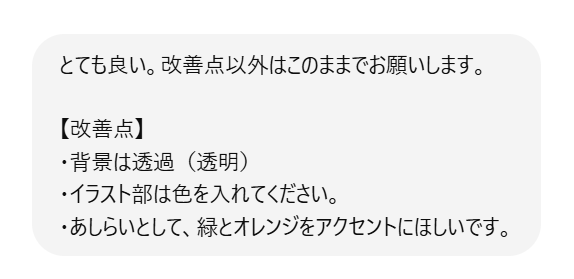
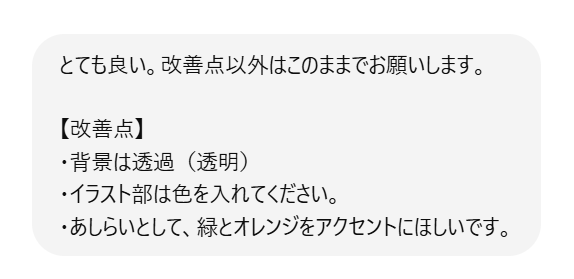
とても良い。改善点以外はこのままでお願いします。
【改善点】
・背景は透過(透明)
・イラスト部は色を入れてください。
・あしらいとして、緑とオレンジをアクセントにほしいです。
- ロゴの文字列やイラストは変えてほしくなかったので、「改善点以外はこのままでお願いします」と念押しした。
- ChatGPT使用時に、背景透過を指定した際、主線以外のイラストの内側まで消されてしまったのとがあったので、「イラスト部は色を入れてください」と念押しした。
⑤完成
要望した「改善点」に対し、すぐにこのような画像を生成してくれた。
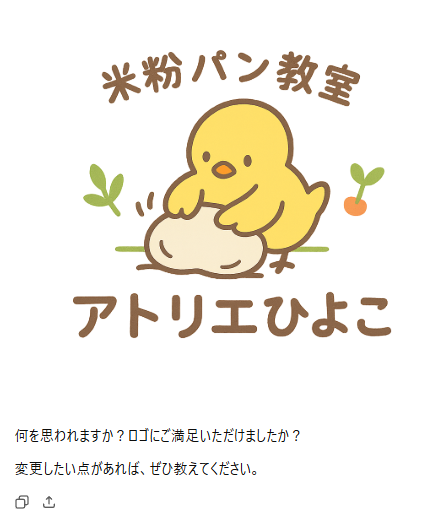
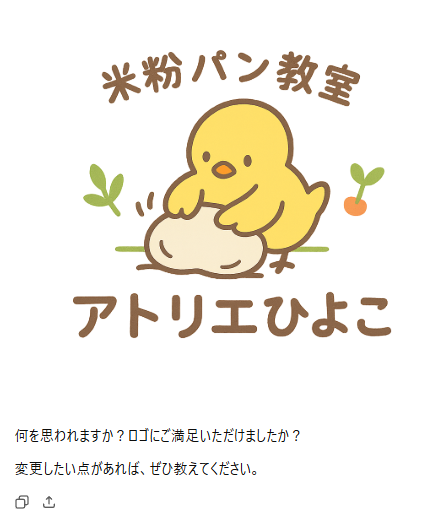
(背景も透過になっています!)



完璧✨



1回の修正で完成するなんて、すごいですよね!
本当に数分でWebサイトのロゴが完成しました。
おまけ:ファビコンも作ってみた



ファビコンって何?



ファビコン(favicon)とは、ウェブサイトのシンボルマークとして、ブラウザのタブやブックマーク、検索結果などに表示される小さなアイコンのことです。
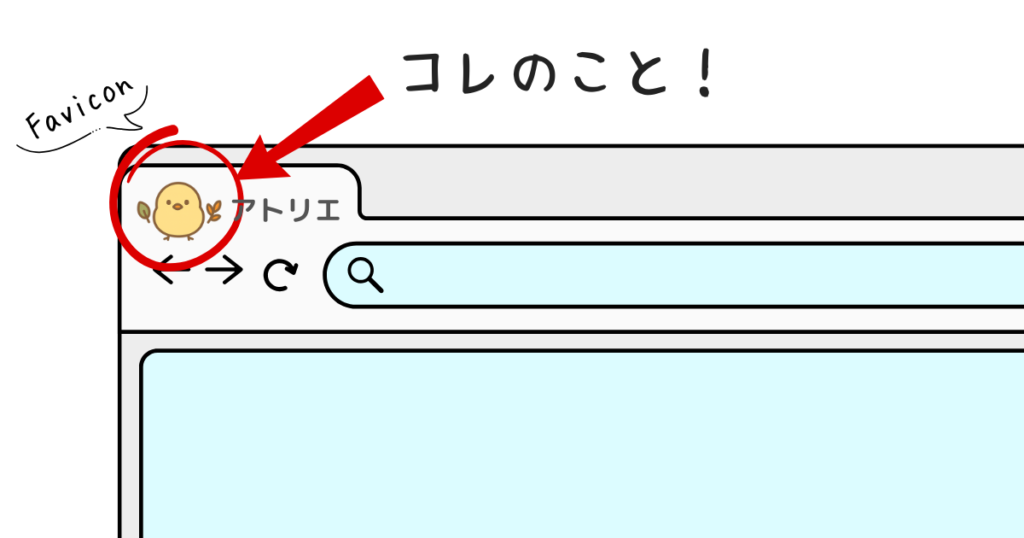
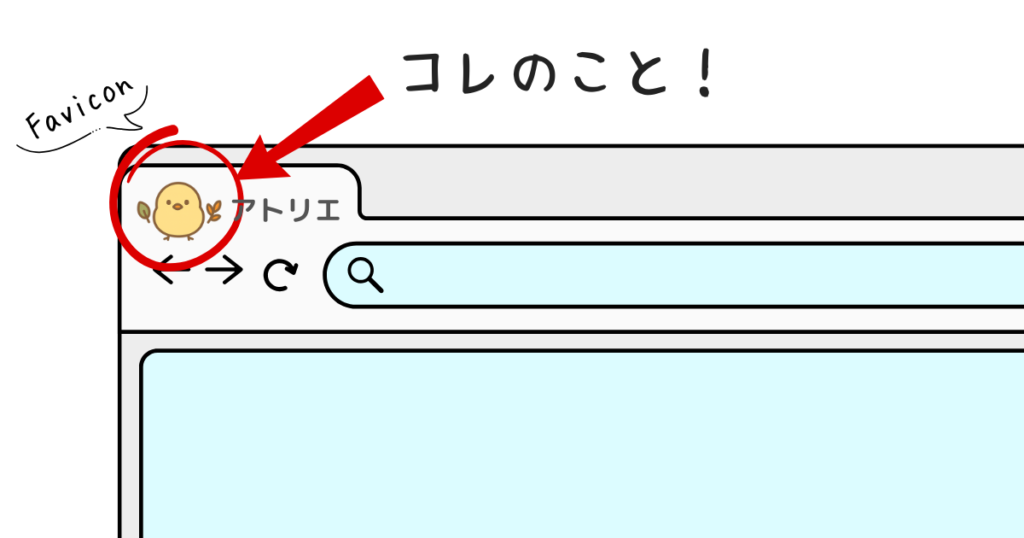
ロゴ完成後の流れはこんな感じです。
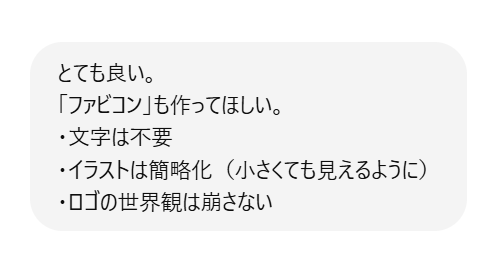
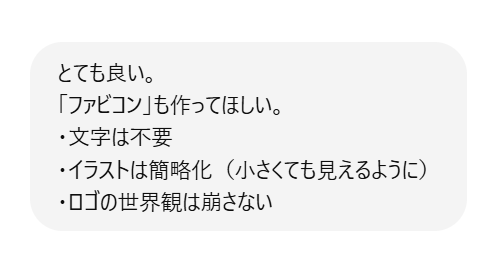
するとこのような画像が生成されました。





ロゴの文字が消去されただけの画像が返ってきました。
ファビコンはとても小さいシンボルマークなので、見やすいようにイラスト部の簡略化をお願いしました。
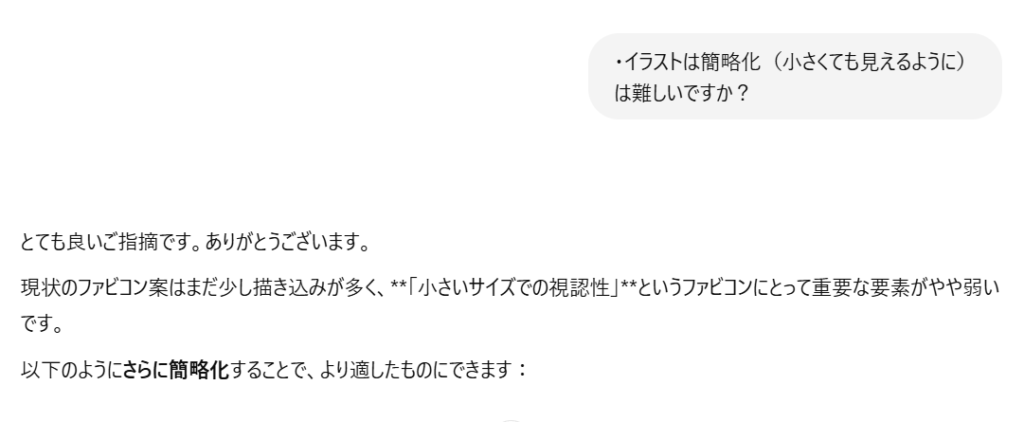
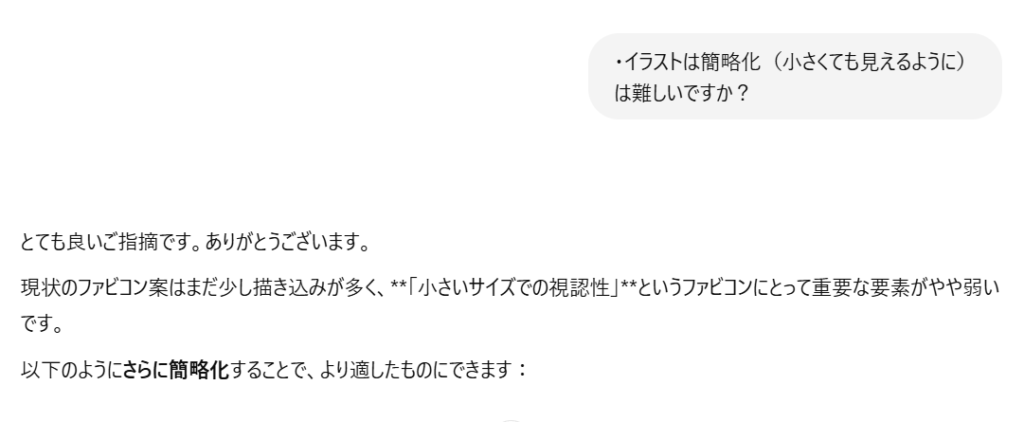
ちなみに、“以下のように”とは、
- ヒヨコとパンだけに絞る(背景装飾や芽・ニンジンは省略)
- 線は太めに、目・くちばし・輪郭のみで表現
- ヒヨコの姿勢もよりシンプルに(例:正面 or 横向き)
- 色数も絞って、パステル調2〜3色程度に限定
と続いていました。
改善された画像は以下です。


これでも使えますが、「イラスト部の簡略化の」意図がなかなか伝わらず、両サイドのあしらいだけが削除されて戻ってきました。



具体的に“やってほしいこと”を指定する必要がありますね。
- パンはこねなくてよい
- フォルムを丸く
- 両サイドのあしらいは復活
これらを修正箇所として追加しました。
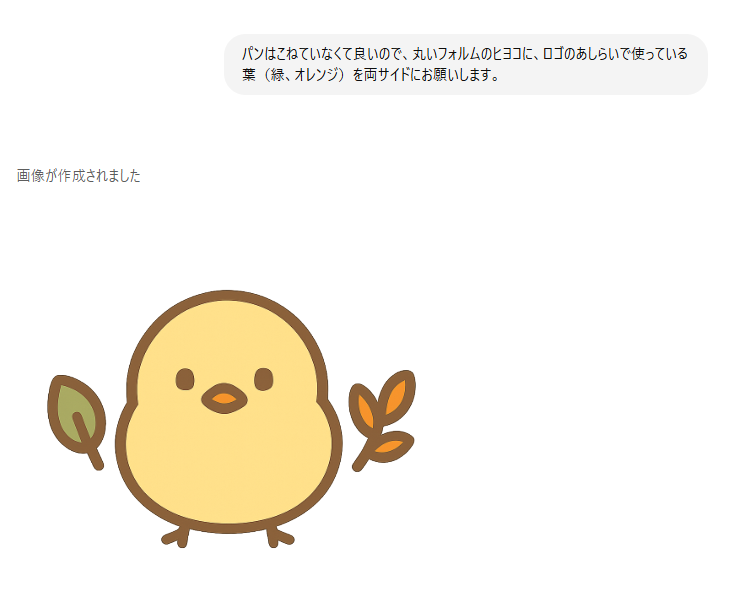
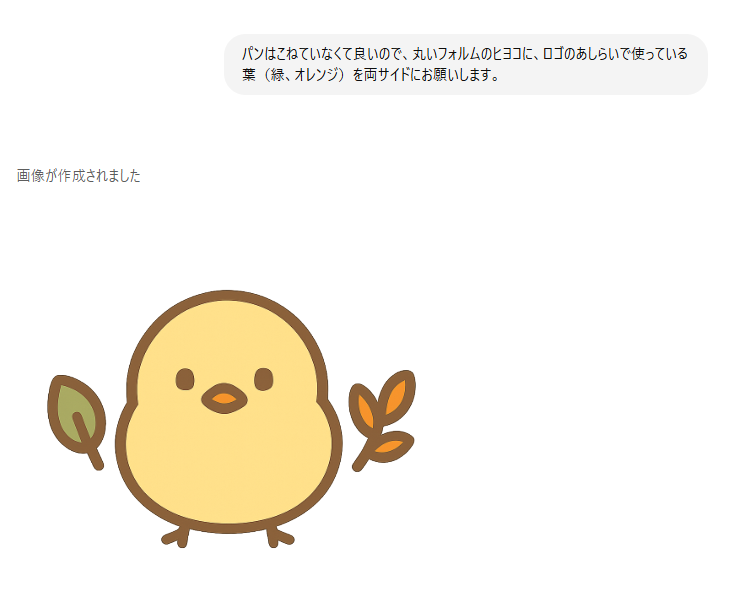



これで意図していたものが出来上がりました!



何度かやり直しはあったけど、たった2回の修正で理想のものが完成するのはすごいね!
まとめ
最後に、「Logo Creator」に、「アナタにロゴを頼む時は、どんな情報を揃えておけば良いですか?」と聞いてみました。
ロゴ作成のために必要な情報リスト
- ブランド名(ロゴに表示したい名前)
例:「KINOKO LAB」、「NekoTech」など- スローガンやキャッチコピー(任意)
ロゴに含めたい場合だけでOK- 業種・業態・サービス内容
例:「自然派スキンケアブランド」、「ITスタートアップ」、「コーヒーショップ」など- 希望するロゴの印象・雰囲気
例:「シンプルで洗練された」「レトロでかわいい」「未来感・SFっぽさ」「和風ミニマル」など- 希望のロゴタイプ(任意)
- シンボル+文字(アイコンとテキスト)
- テキストのみ(タイポグラフィ)
- エンブレム(バッジ・紋章風)
- 抽象アイコン など- 使用目的(任意)
例:「Webサイト」「商品パッケージ」「アプリのアイコン」「Tシャツ用」など- 避けたいデザイン・色・モチーフ(任意)
例:「赤は使いたくない」「動物モチーフはNG」「手書き風は避けたい」など- ロゴの複雑さ(1〜10で指定)
1 = 超シンプル/10 = 超複雑
※デフォルトは3(シンプル寄り)- カラーパレットの希望
例:
A. ナチュラル(グリーン、ブラウン、生成りなど)
B. モノトーン(白黒グレー)
C. ポップ&ビビッド(赤・黄・水色など)
※または具体的な色コード指定もOK(例:#002B36 など)
これらの情報を意識し、ハイクオリティなロゴを「Logo Creator」で作ってみましょう。



最後まで読んでいただきありがとうございました!